Podoba Ci się nowy styl wizualny okien oraz nowe przyciski w Windows 10? Możesz upodobnić Windowsa 8.1 do nowego Windowsa 10 bez potrzeby aktualizacji już teraz. Zobacz, jak to zrobić.
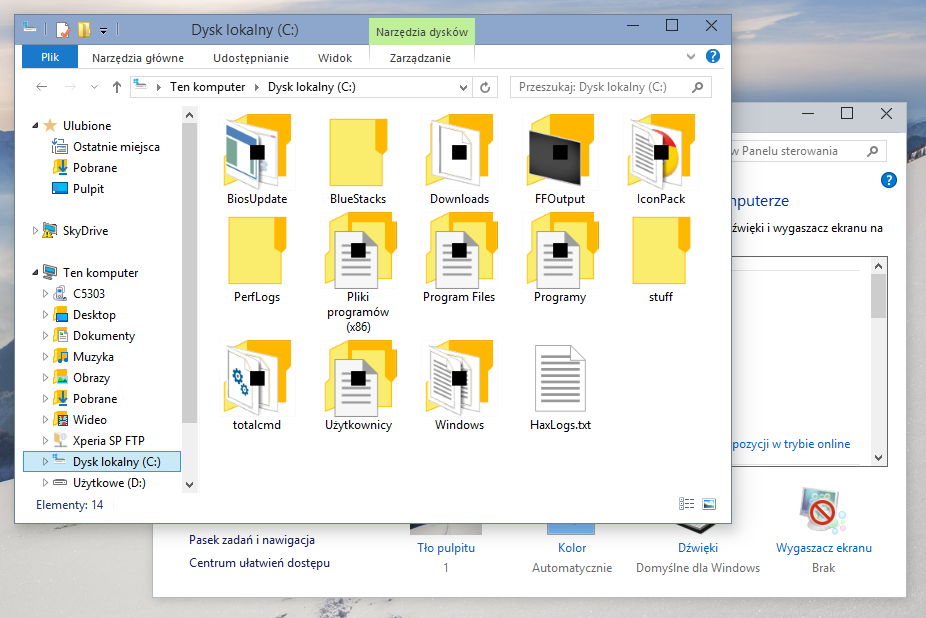
Pokazaliśmy już, jak zainstalować nowe ikony z Windows 10 w starszych wersjach Windowsa. Tym razem zajmiemy się upodobnieniem stylu wizualnego z Windowsa 8.1 do tego, który jest obecnie w Windowsie 10. Oczywiście jeśli w pełni chcecie upodobnić swojego Windowsa do nowszej wersji systemu, to warto zainstalować nie tylko nowe ikony, ale także nową kompozycję wizualną.
Przygotowanie Windowsa do instalacji niestandardowych kompozycji
Najpierw musimy przygotować nasz system do instalowania niestandardowych kompozycji wizualnych. W tym celu musimy podmienić plik systemowy UXTheme.dll. Na szczęście nie trzeba tego robić ręcznie - wystarczy skorzystać z bezpiecznego narzędzia, które automatycznie podmieni plik i zrobi kopię zapasową starego.
Pobieramy powyższy program, a następnie go uruchamiamy. Wyświetli się prosty instalator - klikamy "Next", akceptujemy regulamin i czekamy, aż program się zainstaluje i nadpisze nasze pliki.
Na końcu wyświetli się komunikat, że musimy po ukończeniu instalacji uruchomić komputer ponownie w celu wprowadzenia zmian. Zamykamy instalator i restartujemy Windowsa.
Instalacja nowego stylu okien z Windows 10 w Windows 8.1
Teraz nasz system jest gotowy do instalacji niestandardowych kompozycji wizualnych, które możemy pobierać np. z serwisu DeviantArt. Aby upodobnić Windowsa 8.1 do Windowsa 10, musimy ściągnąć odpowiedni styl wizualny.
Pobierz styl Windows 10 Build 9226 dla Windows 8.1
Powyższy styl przeznaczony jest tylko i wyłącznie dla Windowsa 8.1 w wersji 32-bit oraz 64-bit. Aby pobrać plik z powyższego linku, należy kliknąć w niebieski przyciski zaznaczony na poniższym obrazku i odczekać 30 sekund. Plik zostanie pobrany na nasz dysk.
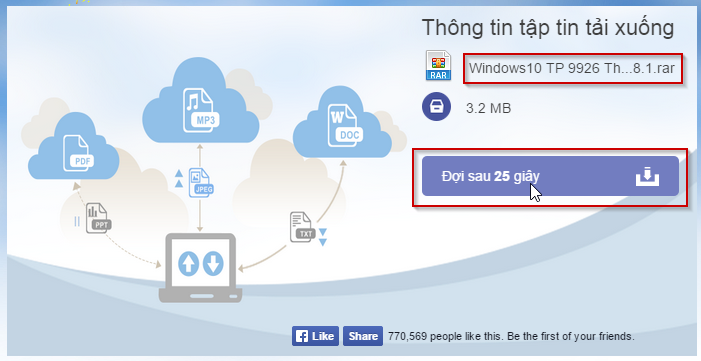
Po pobraniu wypakowujemy paczkę .ZIP w dowolne miejsce, a następnie otwieramy rozpakowany katalog. W środku znajdziemy podkatalog o nazwie "Themes" - otwieramy go.
W katalogu "Themes" znajduje się plik "Windows10 TP 9926.theme" oraz folder "Windows10 TP 9926". Zaznaczamy i kopiujemy zarówno plik oraz folder, a następnie wklejamy go w poniższe miejsce:
C:\Windows\Resources\Themes
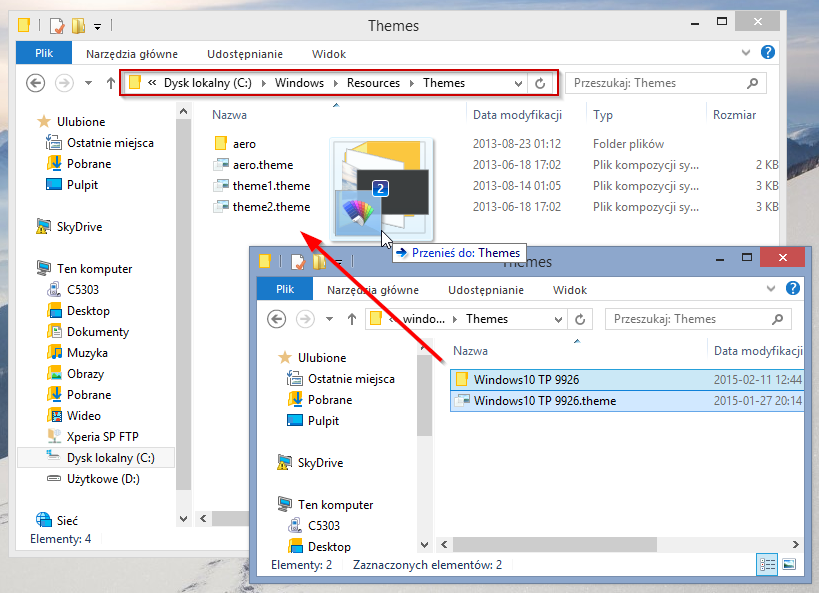
Po wklejeniu upewniamy się, że pliki zostały odpowiednio przekopiowane i znajdują się pośród oryginalnych plików kompozycji. Następnie klikamy prawym przyciskiem myszy na Pulpicie i wybieramy "Personalizuj".
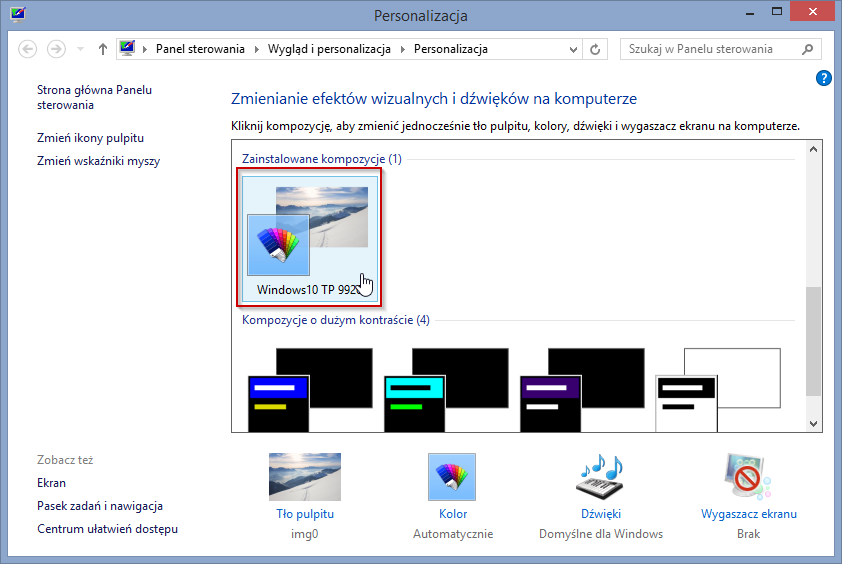
W nowym oknie przewijamy zawartość do zakładki z niestandardowymi kompozycjami i wybieramy na liście nasz styl Windows 10 TP 9926. Styl zostanie uaktywniony i powinniśmy mieć już inny wygląd okien.
